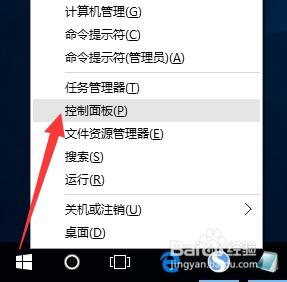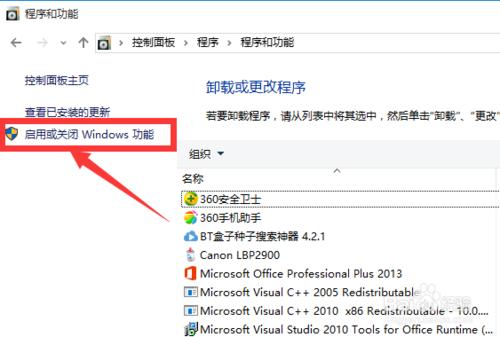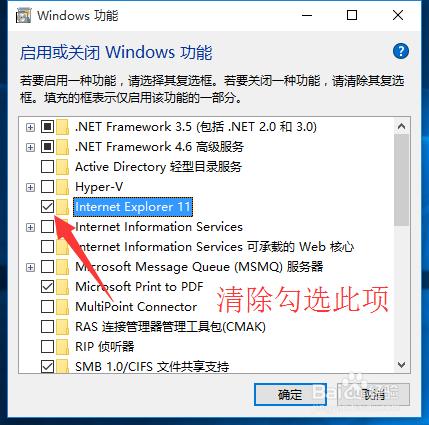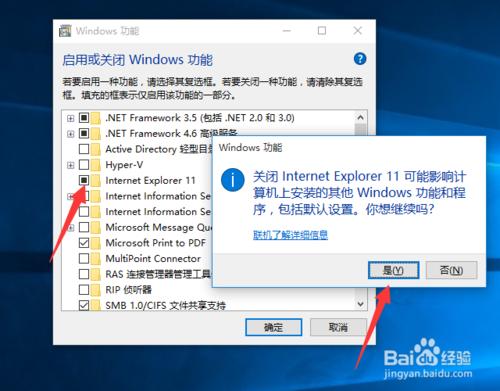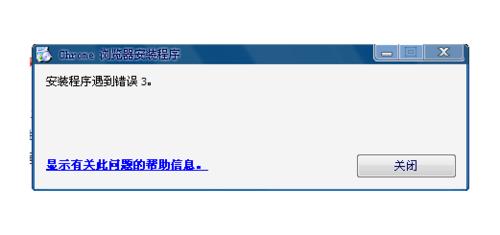Win10正式版卸載IE瀏覽器方法?
Win10正式版系統怎麼卸載IE瀏覽器呢?由於在Win10正式版系統中推出全新的“Microsoft Edga瀏覽器”,其性能及穩定性遠優秀於IE瀏覽器。因此很有必須在Win10系統中卸載IE瀏覽器。下面就是在Win10系統中卸載IE瀏覽器的具體方法。
小貼士:卸載IE瀏覽器可能會造成Chorme、360瀏覽器等基於IE內核的瀏覽器出現“未知故障”,建議謹慎操作。
方法/步驟
在Win10正式版桌面,右擊桌面左下角的“Windows”按鈕,從其右鍵菜單中選擇“控制面板”項進入。
從打開的“控制面板”窗口中,找到“程序”欄目,點擊其中的“卸載程序”按鈕進入。
此時將打開“卸載和更改程序”界面,在窗口左側找到“啟用或關閉Windows功能”按鈕進入。
從打開的“Windows功能”界面中,將“Internet Explorer11”前面的“勾”取消掉。
此時將彈出如圖所示的窗口,點擊“是”按鈕將直接卸載“IE瀏覽器“,點擊“否”則取消卸載IE瀏覽器。
小編的建議:
由於部分瀏覽器基於IE內核,如“Chorme瀏覽器”、“360安全瀏覽器”以及“火狐瀏覽器”等,強制卸載IE瀏覽器的同時,對應的IE內核將一併卸載掉。此時如果使用上述瀏覽器,將導致“未知錯誤”的產生。